時間:2017-07-04 來源:互聯網 瀏覽量:
今天給大家帶來怎樣使用係統磁盤功能實現軟陣列,RAID,0,帶區卷,使用係統磁盤功能實現軟陣列,RAID,0,帶區卷的方法,讓您輕鬆解決問題。
小夥伴們! 在偶們有多塊硬盤的時候! 我們怎麼樣利用現有的資源,達到最高的磁盤性能體驗呢! 怎樣讓我們多快硬盤協同工作,達到加快磁盤讀寫效率呢! 讓 "卡卡卡" 遠離偶們呢! 這裏 爪子 就告訴大家如何利用係統自帶磁盤功能!組建軟陣列讓我們的硬盤 "站起來! "具體方法如下:
1首先 右鍵 "計算機" --> 點擊 "管理(G)"
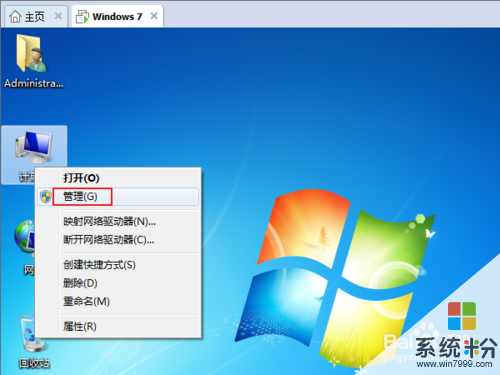 2
2在 "計算機管理" 的左下方點擊 "硬盤管理"
 3
3選擇我們新裝上的磁盤! 這裏 "磁盤3" 顯示 "未配置" 表示還沒有分歧!
右鍵 偶們的 "磁盤3"(小夥伴們選擇你們自己對應的磁盤哦!) -->
點擊 "新建帶區卷"(T)..."
 4
4圖中 "藍色框框" 內係統給出了, "帶區卷" 的解釋! 功能也是也就是我們常說的 軟陣列! RAID 0 了!
點擊 "下一步(N) >"
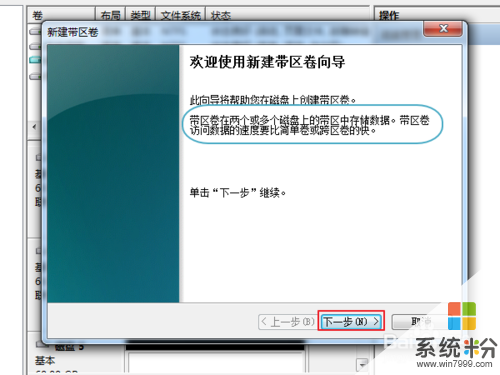 5
5這裏選擇偶們的磁盤, 需要兩個或兩個以上的磁盤,才能組建成功我們的
軟RAID 0 ; 在右側 "藍色框框" 就是然我們 待使用的磁盤了, 左側 "藍色框框" 就是已經選擇的磁盤,需要做的軟陣列了!
點擊 "下一步(N) >"
 6
6點擊 "下一步(N) >" --> 點擊 "下一步(N) >"

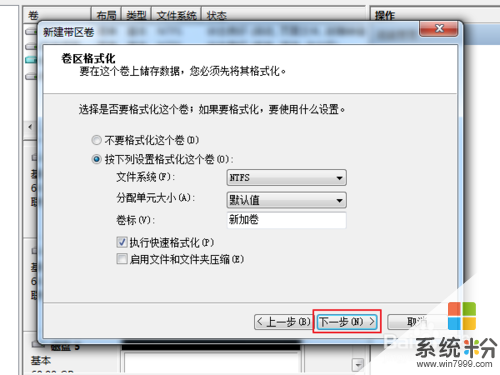 7
7點擊 "完成" --> 點擊 "是(Y)"
帶區卷 必須是 動態磁盤類型!
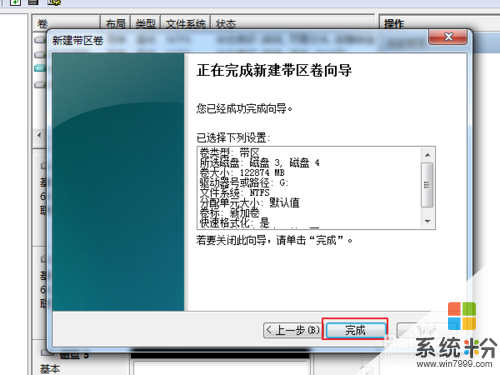
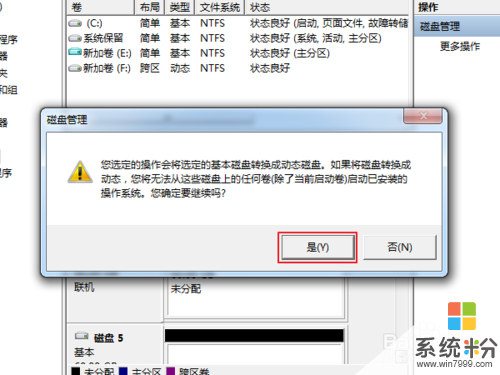 8
8OK,等待一會,係統創建完成後,在我們滴 "計算機" 中就可以看到剛剛創建的 帶區卷了,也就是 偶們的軟RAID 0

以上就是怎樣使用係統磁盤功能實現軟陣列,RAID,0,帶區卷,使用係統磁盤功能實現軟陣列,RAID,0,帶區卷的方法教程,希望本文中能幫您解決問題。